- Autor Abigail Brown [email protected].
- Public 2023-12-17 06:49.
- Zadnja promjena 2025-01-24 12:11.
Što treba znati
- Modeli Watch4: iz aplikacije Galaxy Wearable odaberite Store > aplikaciju za preuzimanje > Instaliraj ili dodirnite Ikona trgovine na vašem satu.
- Galaxy Watch3 i Active2: Otvorite Galaxy Wearable > dodirnite Galaxy Store > odaberite aplikaciju za preuzimanje > Instaliraj.
- Stariji modeli Galaxy: Otvorite Galaxy Wearable > odaberite Otkrijte > Pronađite više u Galaxy Storeu > Watch > odaberite aplikaciju > Instaliraj.
Ovaj članak objašnjava kako dodati aplikacije na Galaxy Watch. Možete pristupiti Google Play Storeu ili Galaxy Storeu iz aplikacije Galaxy Wearable, ovisno o vašem modelu Galaxy Watcha. Također možete pokrenuti trgovinu iz izbornika aplikacije na Galaxy Watchu.
Kako mogu dodati aplikacije na svoj pametni sat?
Dodajte aplikacije na svoj Galaxy pametni sat pomoću popratne aplikacije Galaxy Wearable.
Ove upute i snimke zaslona odnose se na Galaxy Watch Active2, ali uvelike nalikuju procesu na novijim i starijim modelima Watcha.
-
Pomaknite se prema dolje na početnom zaslonu aplikacije i odaberite Galaxy Store.
Odaberite Trgovina ako imate model Watch4. Na starijim Galaxy modelima odaberite Discover > Pronađite više u Galaxy Store > Watch.
-
Upotrijebite traku za pretraživanje ili odaberite izbornik hamburgera > Aplikacije > i odaberite kategoriju za pregledavanje aplikacija.

Image -
Za preuzimanje određene aplikacije dodirnite rezultat pretraživanja > Instaliraj ili ikonu za preuzimanje (strelica prema dolje).
-
Odaberite Prihvati i preuzmi kako biste aplikaciji dali potrebna dopuštenja.

Image Ako više volite koristiti svoj sat, pregledajte i instalirajte aplikacije iz Galaxy Store ili Play Store sa zaslona Apps na vašem Galaxy Watchu. Dodirnite odgovarajuću ikonu trgovine i dodirnite Instaliraj na aplikaciji koju želite preuzeti.
Kako upravljati aplikacijama na Galaxy Watchu
Nakon što preuzmete aplikacije na svoj uređaj, aplikacija Galaxy Wearable nudi brzu prilagodbu.
Na pločici Aplikacije postavite svoje postavke za pojedinosti aplikacije, uključujući:
- Rotacijski ili popisni prikazi.
- Prilagođeno ili prvo najnoviji aranžman.
- Postavke aplikacije, ako su dostupne.
-
Skrivene aplikacije sa zaslona Upravljanje aplikacijama.
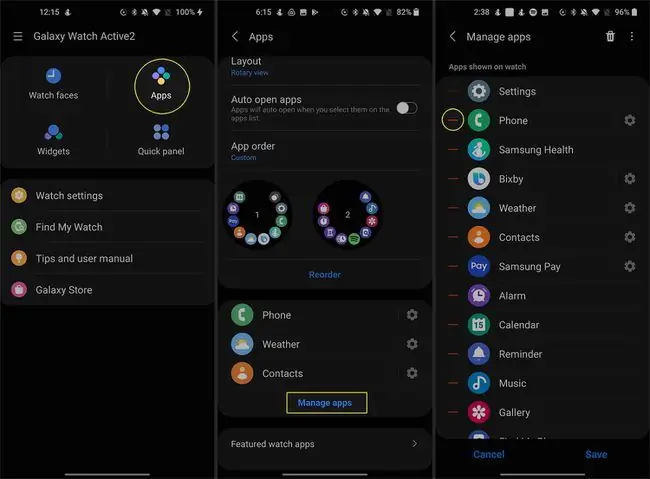
Također možete deinstalirati aplikacije u aplikaciji Wearable tako da dodirnete Apps > Manage apps > kanta za smeće ikona > Deinstaliraj.
Kako mogu nabaviti Google Apps na svoj Samsung Galaxy Watch?
Ako imate Samsung Galaxy Watch4 ili Watch4 Classic, imate jednostavan pristup Googleovim aplikacijama kao što su Google Maps, koje dolaze unaprijed instalirane.
Za razliku od modela prethodne generacije, Watch4 radi na Wear OS-u koji pokreće Samsung. Ovaj novi ekosustav kombinira operativne sustave Tizen OS i Wear OS.
Ako imate Tizen OS Galaxy Watch, možda ćete pronaći sreće s pomoćnim aplikacijama iz Galaxy Storea koje vam omogućuju korištenje Googleovih usluga. Jedan primjer je G-Voice Assistant, koji vam omogućuje da koristite Google Assistant umjesto Bixbyja.
Umjesto pristupa Galaxy Storeu, Watch4 radi isključivo s Play Storeom. Za pretraživanje Google Play trgovine i dodavanje Google Apps, dodirnite Store u aplikaciji Galaxy Wearable ili otvorite Play Store izravno na svom satu.
Neke aplikacije u Trgovini Google Play nude opciju preuzimanja izravno na vaš telefon i sat u isto vrijeme kada su to dvoje povezani. Potražite padajuću strelicu na aplikacijama u Trgovini Play koje imaju pandan Galaxy Watchu.
Možete li dodati Facebook na Samsung sat?
Iako ne postoji službena Facebook aplikacija za Samsung Galaxy satove, aplikaciju možete skinuti sa strane.
Ako više volite zaobilazno rješenje, možete omogućiti obavijesti Facebook Messengera na svom Galaxy Watchu tako da nikada nećete propustiti nijedan trenutak. Da biste to učinili, provjerite imate li najnoviju verziju aplikacija Messenger i Galaxy Wearable.
- Dodirnite Postavke sata > Obavijesti.
- Pomaknite prekidač na Uključeno položaj pored Obavijesti ako je onemogućen.
-
Dodirnite Aplikacije za primanje obavijesti od > Sve > i pomaknite prekidač pored Messengera.

Image
Kako učitati aplikacije sa strane na svoj Galaxy Watch?
Ako želite sa strane učitati aplikacije koje nisu dostupne iz Galaxy Store ili Play Store, možete omogućiti način rada za razvojne programere i dopustiti instalacije nepoznatih aplikacija.
- Idite na Postavke > O satu > Softver na vašem Galaxy Watchu.
-
Dodirnite Verzija softvera pet puta.

Image - Vidjet ćete Način rada za razvojne programere uključen i odjeljak Opcije za razvojne programere iz Postavke.
-
Vratite se na postavke O satu i uključite način otklanjanja pogrešaka ako već niste.

Image -
U aplikaciji Wearable odaberite Postavke sata > O satu > Instaliraj nepoznate aplikacije.

Image
FAQ
Kako mogu zatvoriti aplikacije na svom Galaxy Watchu?
Pritisnite gumb Početna i dodirnite ikonu Nedavne aplikacije (krugovi koji se preklapaju). Pritisnite i držite aplikaciju i prijeđite prstom prema gore ili odaberite aplikaciju i dodirnite ikonu Close (-) (ovisno o vašem modelu). Za zatvaranje svih aplikacija dodirnite Zatvori sve na dnu nedavnih aplikacija.
Kako mogu izbrisati aplikacije na svom Galaxy Watchu?
Pritisnite gumb Početna, dodirnite Nedavne aplikacije, zatim dodirnite i držite aplikaciju. Dodirnite Delete (-) u skočnom izborniku, zatim dodirnite Accept (✓).
Kako mogu promijeniti raspored aplikacija na svom Galaxy Watchu?
Otvorite aplikaciju Galaxy Wearable na svom telefonu i idite na karticu Početna. Dodirnite Apps > Reorder, zatim pritisnite i držite svoje aplikacije da ih povučete na željenu lokaciju. Kada ste zadovoljni, dodirnite Spremi Da biste prvo prikazali najnovije aplikacije, dodirnite Narudžba aplikacije > Prvo najnovije
Kako mogu ažurirati svoj Galaxy Watch?
Da biste ažurirali svoj Samsung Galaxy Watch, otvorite aplikaciju Galaxy Wearable na svom telefonu i idite na karticu Home, zatim se pomaknite prema dolje i dodirnite O satu > Ažurirajte softver sata.






